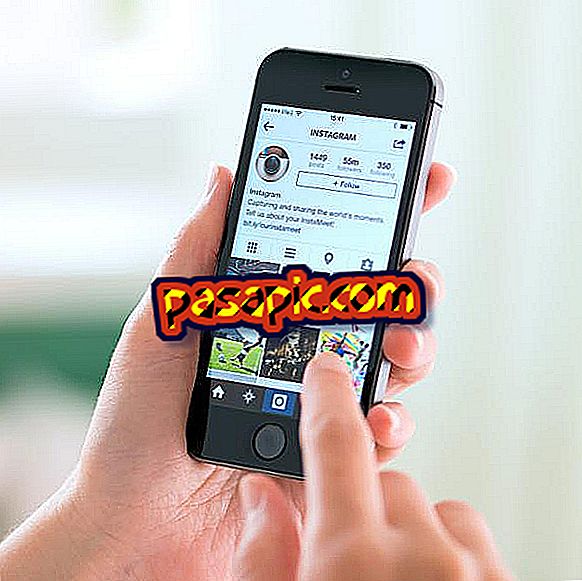Jak provést zálohu v systému Windows 7

Vytváření zálohy dat, které máte v počítači se systémem Windows 7, je velmi jednoduché. I když to lze provést s externími programy, operační systém Microsoftu má své vlastní nástroje, které jsou předinstalovány a které vám umožňují provádět tyto zálohy a dokonce je programovat tak často, jak chcete. Abychom vám pomohli udržet počítač v bezpečí, vysvětlíme krok za krokem, jak vytvořit zálohu ve Windows 7.
1
Nejprve se musíte rozhodnout, kam chcete zálohovat, může to být na externím pevném disku připojeném k počítači, na jiném počítači, ke kterému jste připojeni k síti nebo dokonce na oddílu pevného disku. Chcete-li začít, klepněte na ikonu Microsoft vlevo a poté na Ovládací panely.

2
V dalším okně, které se otevře, proveďte zálohování v systému Windows 7, abyste v záložce Systém a zabezpečení vytvořili záložní kopii počítače.

3
Pokud jste v tomto počítači ještě neprovedli žádnou zálohu, budete muset do systému zadat řadu dat, abyste věděli, jak postupovat. K tomu budete muset kliknout vpravo v sekci Konfigurovat záložní kopie.

4
První věc, kterou musíte udělat, je vybrat cíl záložních kopií, tj. Místo, kde budou uloženy. Ve středu obrazovky uvidíte zařízení s názvem Data, což je náš oddíl pevného disku, který jsme určili pro zálohování.
Systém zjistí všechna zařízení schopná hostovat zálohu ve Windows 7 a musíte vybrat ten, který chcete. V tomto případě máme pouze Data. My ji vybereme myší a klikneme na OK.

5
Nyní si musíme vybrat mezi dvěma možnostmi nabízenými společností Microsoft:
- Nechte systém standardně vybrat data, o kterých si myslíte, že byste měli kopírovat, a navíc vytvořit obraz systému, který by nám umožnil obnovit všechna zařízení.
- Vyberte si nás z jakých dat chceme zálohovat .
Vybrali jsme první alternativu.

6
V dalším okně máme možnost změnit programování záložních kopií. Ve výchozím nastavení budou provedeny každou neděli v sedm odpoledne. Pokud chceme tyto údaje změnit, klikneme na Změnit programování.

7
Pak máme přístup k panelu, který změní frekvenci kopií a dokonce zruší zaškrtnutí volby těchto programů. Pokud tak učiníme, budeme muset jít ručně, abychom vytvořili zálohu, když máme zájem. Rozhodli jsme se opustit program tak, jak je. Stiskneme OK.

8
Nyní se zálohování v systému Windows 7 již provádí. Doba potřebná bude záviset v podstatě na objemu souborů, které musíte zálohovat. Jak můžete vidět, je snadné zálohovat, což je úkol, který vám doporučujeme udělat alespoň každý týden, abyste se vyhnuli zklamání.